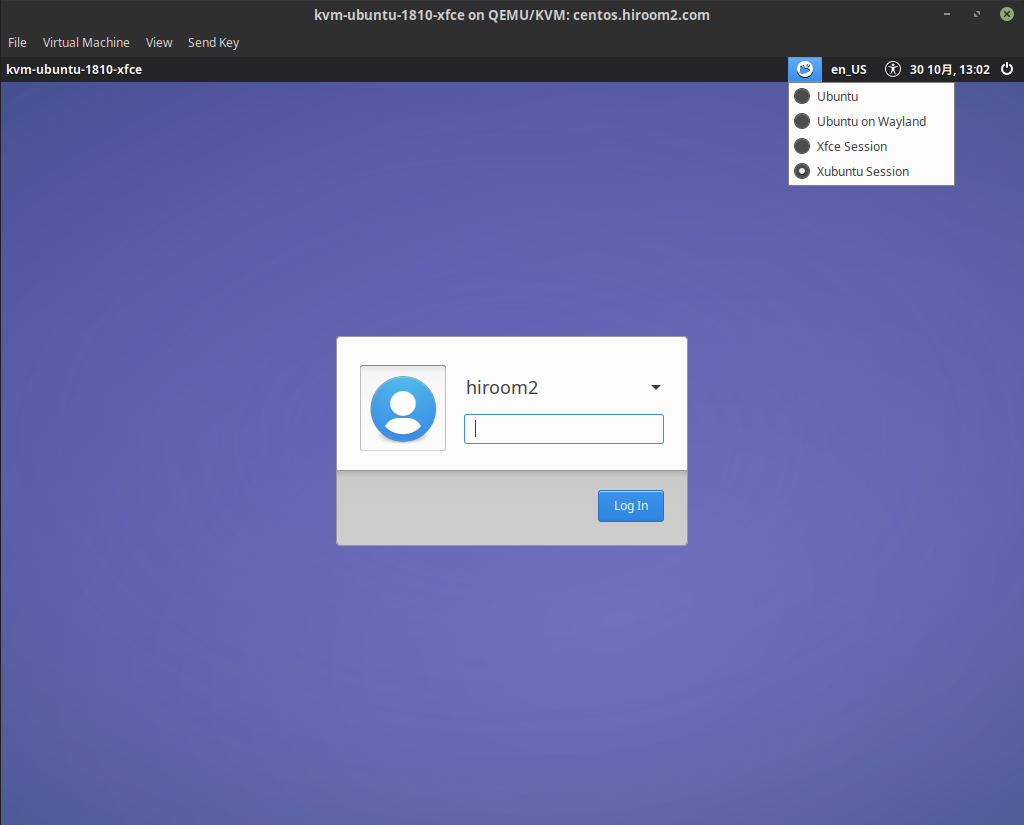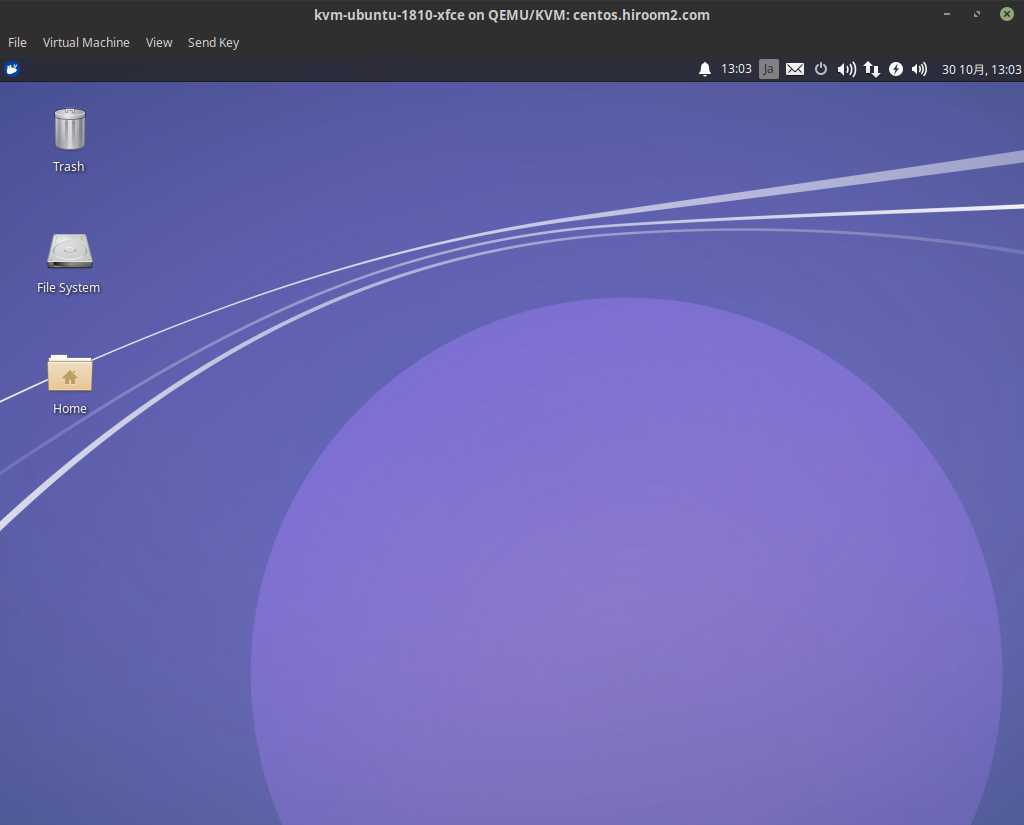以下のコマンドでxfceをインストールします。
Table of Contents
デスクトップ環境のXfceをインストールする手順を記載します。
1 Xfceのインストール
$ sudo apt install -y xubuntu-desktop <snip> check for a default display manager. 1. gdm3 2. lightdm Default display manager: lightdm <snip> $ sudo reboot
以下のようにexpectでディスプレイマネージャの選択を自動化できます。
#!/bin/sh -e unset TERM sudo apt install -y expect cat <<EOF | expect set timeout -1 spawn sudo apt install -y xubuntu-desktop expect "Default display manager: " send "lightdm\n" expect eof EOF sudo reboot
3 xfceのアンインストール
以下のコマンドでxfceをアンインストールします。
#!/bin/sh -e sudo apt remove -y xubuntu-desktop xfdesktop4 xfce4-* libxfce4-* \ lightdm sudo apt autoremove -y sudo apt install --reinstall -y gdm3 sudo reboot